
Sie müssen kein Schriftsteller sein, der sich um die englische Sprache kümmert. Wenn Sie häufig und ausführlich schreiben, gibt es unter Windows einige coole Apps, mit denen Sie Englisch besser nutzen können. Wenn Sie nicht "typ lisk dis" und das Lesen hassen, brauchen Sie diese Werkzeuge.
Wortnetz
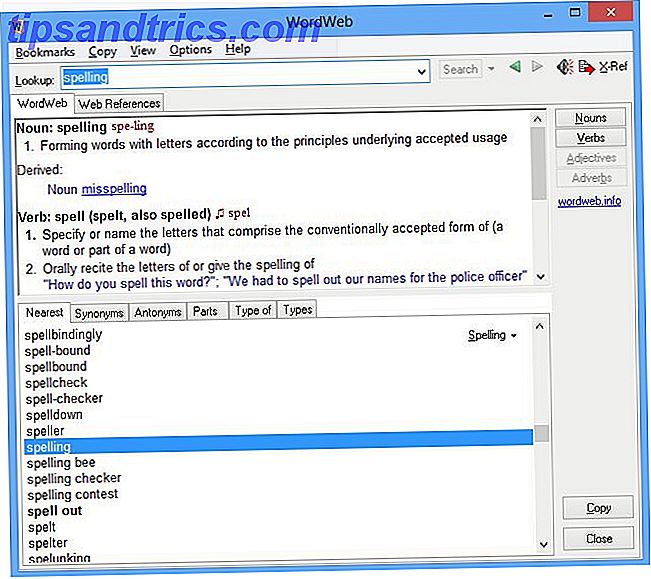
Ich schwöre bei dieser Software und es gehört zu den ersten Dingen, die ich auf jedem Windows-PC installiere. WordWeb ist eine tote einfache Wörterbuch-Lookup-App WordWeb macht es einfach, Wörter innerhalb und außerhalb Ihres Web-Browsers zu definieren WordWeb macht es einfach, Wörter innerhalb und außerhalb Ihres Web-Browsers zu definieren Lesen Sie mehr, die ruhig in Ihrem System-Tray sitzt, bis Sie eine Definition fragen. Sie können einen Hotkey zum Aufrufen sowie eine Mausklick-Verknüpfung verwenden - ich verwende eine Kombination aus beiden: Alt + W für Hotkey und Alt + Middle-Click für Maus. Wenn Sie ein Wort nachschlagen müssen, markieren Sie es und drücken Sie die Verknüpfung.
Neben den Definitionen gibt WordWeb auch andere Wortreferenzen: Synonyme, Antonyme, Typen, Typen und Teile von. Mein Favorit ist jedoch "Nearest", das Ihnen anzeigt, was dem Wort vorausgeht und nachfolgt, das Sie im Wörterbuch nachgeschlagen haben. Es ist toll zu sehen, wie sonst ein Wort verwendet werden könnte und für schreckliche Wortspiele.
Download: WordWeb für Windows (kostenlos)
Dito

Wenn Sie mit Wörtern herumspielen oder eine lange Antwort in einem Forum verfassen, müssen Sie oft Textstücke von einem Ort zum anderen kopieren und einfügen. Das Werkzeug, das ich für dieses empfehlen würde, ist Ditto, einer der drei besten Zwischenablage-Manager für Windows Die 3 besten Zwischenablage-Manager für Windows Die 3 besten Zwischenablage-Manager für Windows Die Windows-Zwischenablage kann nur ein einzelnes Element, also immer wenn Sie etwas anderes kopieren, der vorherige Artikel wird verworfen. Wenn Sie nicht wollten, was Sie vorher kopiert hatten, kann das sein ... Lesen Sie mehr.
Im einfachsten Fall ist dies ein Zwischenablage-Manager, der einen Verlauf des gesamten von Ihnen kopierten Texts speichert. Aber darunter liegt eine mächtige Reihe von Funktionen. Das Beste daran ist, dass es Clips für später speichern und gruppieren kann, was bedeutet, dass Sie einen fertigen Satz von Texten haben, an die Sie sich in Zukunft wenden können. Außerdem synchronisiert es Windows-PCs, so dass Sie die gleichen Clips zu Hause und am Arbeitsplatz verwenden können. Und die eine ausgezeichnete Eigenschaft, die es hat, was die meisten anderen nicht tun, ist eine starke Suchfunktion, die alles nachschlägt, was Sie in den 999 Einträgen gespeichert haben, die es erlaubt.
Wie WordWeb würde ich vorschlagen, Hotkeys zu verwenden, um die letzten oder letzten Artikel, die Sie kopiert haben, einzufügen. Ich verwende Strg + Alt + (Zahl), um die Zwischenablage nach Aktualität zu durchlaufen, aber ich halte immer noch Strg + V für das neueste Element. Ich fand, dass es für das Muskelgedächtnis am besten ist, da ich oft zwischen verschiedenen Computern und Betriebssystemen umschalte.
Download: Dito für Windows (kostenlos)
tinySpell

Sie wissen, wie Microsoft Word (und viele andere Textverarbeitungsprogramme) ein falsch geschriebenes Wort hervorhebt, indem es ihm eine rote Unterstreichung gibt? Nun, wenn Sie eine ähnliche Funktion in jeder App möchten, die Sie schreiben, dann ist tinySpell der Weg zu gehen. Es ist ein leichtgewichtiges Programm, das Rechtschreibprüfungen im laufenden Betrieb prüft. Rechtschreib- und Grammatikprüfung in Microsoft Word. Rechtschreib- und Grammatikprüfung in Microsoft Word Sie können die integrierten Rechtschreib- und Grammatikprüfungswerkzeuge von Microsoft Word an Ihre Anforderungen anpassen. Sie können sogar AutoKorrektur verwenden, um Ihre Eingabe zu beschleunigen. Weiterlesen .
Leider bietet es nicht die Option, diese rote Unterstreichung zu haben. Stattdessen gibt tinySpell einen Signalton aus, wenn Sie einen Fehler machen, und das Taskleistensymbol wird gelb. Wenn ein Signalton ertönt, drücken Sie die linke Umschalttaste, um Vorschläge für das falsch geschriebene Wort zu sehen, das am oberen Rand des Fensters oder über dem Wort hervorgehoben ist. In der Dropdown-Liste finden Sie alternative Rechtschreibvorschläge, die Sie verwenden können. Es ist einfach, schnell und erledigt. Seien Sie gewarnt, die Signaltöne können zunächst etwas gewöhnungsbedürftig sein!
Und hier ist eine lustige Tatsache: tinySpell erkennt seinen eigenen Namen nicht als ein gültiges Wort, so dass es jedes Mal piept, wenn Sie jemandem von diesem tollen Tool erzählen wollen, das Sie gefunden haben! (Natürlich können Sie es dem Wörterbuch bei der ersten Eingabe hinzufügen.)
Download: tinySpell für Windows (kostenlos)
PhraseExpress

Wahrscheinlichkeiten sind, gibt es einige Phrasen oder lange Wörter, die Sie häufig schreiben, wie Ihre Hausadresse oder eine Unterschriftsabhebung in den emails. Der beste Weg, um Zeit zu sparen ist dies mit einem Text-Expander-Tool, und PhraseExpress ist das beste Text-Ersatz-Programm PhraseExpress - Ein großes alternatives Text-Ersatz-Tool PhraseExpress - Ein großes Alternative Text-Ersatz-Tool Lesen Sie mehr da draußen.
Für Power-User empfiehlt es sich, einige Zeit in PhraseExpress zu investieren, bevor Sie damit beginnen. Aber ich tippe so viel wie jeder andere und ich fand, dass ich es vorzog, eine Text-Erweiterung-Verknüpfung zu PhraseExpress nur hinzuzufügen, wenn ich es leid war, immer wieder einen Textblock zu tippen. Zum Beispiel muss ich meine Adresse ziemlich oft angeben, also stelle ich sie so ein, dass "adrs" jetzt automatisch auf meine volle Adresse expandiert. Aber ich tippe auch sehr oft "cool, danke!", Und ich habe nicht das Bedürfnis verspürt, das zu verkürzen. Die Quintessenz ist, dass Sie PhraseExpress so verwenden sollten, wie es für Sie sinnvoll ist - es gibt keinen Grund, jedes einzelne Wort oder Satz, den Sie häufig verwenden, zu verkürzen. Geben Sie es einen Wirbel, es gibt einige tolle Anwendungen für PhraseExpress 7 Awesome Verwendung für PhraseExpress Text Expander 7 Awesome Verwendung für PhraseExpress Text Expander In meiner nie endenden Suche nach neuen Möglichkeiten, um meine Aktivitäten vor der Tastatur zu automatisieren, und um wertvolle zu rasieren Sekunden von meinem Arbeitsplan, schätze ich immer neue und kreative Technologien, die ... Read More.
Download: PhraseExpress für Windows (kostenlos)
Teile deine Sprachtricks
Abgesehen von diesen Tools gibt es einige nette Möglichkeiten, um Ihre Sprachkenntnisse zu verbessern, wie die neuen Definitionen in der Google-Suche. Wir sind neugierig, wie baut man sein Vokabular auf und wird besser auf Englisch?
Bildnachweis: Hisks



